![]() Тези функции са налични само в стандартните и професионалните програмни конфигурации.
Тези функции са налични само в стандартните и професионалните програмни конфигурации.
Когато се научихме да слагаме ![]() светлинни филтри , където просто поставяме отметка до желаните стойностина всяко поле. Време е да изработите сложни условия, така че, като използвате примера на справочник "Служители" вижте как работи големият прозорец с настройки на филтъра .
светлинни филтри , където просто поставяме отметка до желаните стойностина всяко поле. Време е да изработите сложни условия, така че, като използвате примера на справочник "Служители" вижте как работи големият прозорец с настройки на филтъра .
ОТ ![]() В предишния пример вече имаме условие в прозореца на филтъра.
В предишния пример вече имаме условие в прозореца на филтъра.
Нека заменим полето „ Отдел “ с полето „ Име “.
Променете знака за сравнение от „ Равно на „ на „ подобно “.
Като стойност въведете ' %van% '.
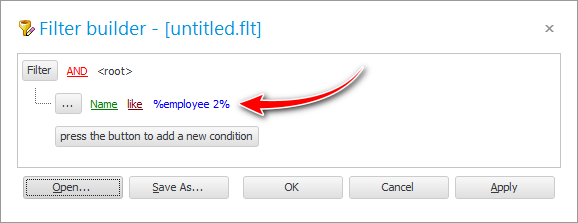
Натиснете бутона „ OK “ и вижте резултата.
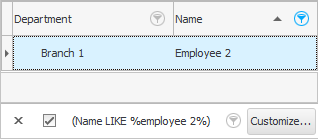
какво направихме? Научихме се да търсим записи, които се припокриват с написаното от нас. Ето защо имаме нужда от знака за сравнение „ изглежда “. А знаците за проценти отляво и отдясно на думата „ %van% “ означават, че те могат да бъдат заменени с „всякакъв текст“ в полето "Пълно име" .
В този случай ни бяха показани всички служители, които имат думата „иван“ в собственото или фамилното си или бащино име. Може да бъде и "Ивани", и "Иванови", и "Иванникови", и "Ивановичи" и т.н. Този механизъм е удобен за използване, когато не знаете как точно е записано „ пълното име “ на клиента в базата данни. И когато се покажат всички подобни записи, можете лесно да изберете правилния човек с очите си.
В крайна сметка, когато приключите с експериментирането с филтрирането на данни, нека анулираме филтъра, като щракнете върху „кръста“ от лявата страна на панела за филтриране.
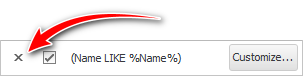
Вижте по-долу за други полезни теми:
![]()
Универсална счетоводна система
2010 - 2024